Excel-tip: Fjern mellemrum og linjeafbrydelser fra cellerne
Microsoft Office Excel / / March 19, 2020
Fjernelse af specialtegn og mellemrum og Microsoft Excel gør det lettere at sammenligne og behandle data.

Rum, linjeskift, bindestreger og andre tegn gør data mere læsbare for os skrøbelige mennesker, men når det er tilfældet kommer til at analysere data fra forskellige kilder i Excel, og det er værd at få formateringen pæn og ensartet guld. Jeg tilbragte en dejlig eftermiddag på kontoret ved at analysere hundredevis af linjer med hashværdier, men blev snublet op af den inkonsekvente brug af mellemrum og linjepauser. Så jeg lavede mig en lille formel til at fjerne alt det. Det var lettere, end jeg troede, det ville være.
Tjek det ud.
Brug Microsoft Excel TRIM-funktionen til at fjerne ekstra rum
Nogle mennesker bliver lidt overdrevne med mellemrumstasten, når de indtaster data. Ting bliver værre, når du kopierer og indsætter dem i. Brug TRIM-funktionen for at slippe af med de irriterende ekstra rum.
= TRIM (tekst)
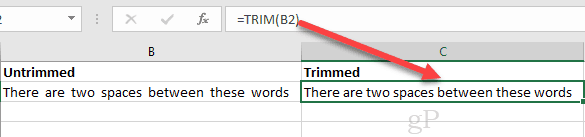
Brug Microsoft Excel SUBSTITUTE-funktionen til at fjerne specialtegn
Trimning er alt sammen godt og godt. Men hvad nu hvis nogle goofball put line bryder ind i dit Excel-regneark? Eller hvad hvis du vil slippe af med ALLE mellemrum? Det kan du gøre ved at bruge SUBSTITUTE.
Syntaks for SUBSTITUTE er:
= SUBSTITUTE (tekst, old_text, new_text, [instans_nummer])
Forstået?
Men Jack, hvordan skulle jeg indtaste et mellemrum i en formel?
Jeg er glad for at du spurgte. Bare skriv ””.
Sådan her:
= SUBSTITUTE (B2, "", "")
I denne funktion erstatter du et mellemrum uden noget. Pæn.

At skrive noget virkelig underligt, som en linjeskift, skal du bruge CHAR (). Dette giver dig mulighed for at vælge et specifikt tegn, der ikke kan indtastes i en formel. Tegnnummeret for en linjeskift er 10. Så du ville gøre dette:
= SUBSTITUTE (B2, CHAR (10), "")
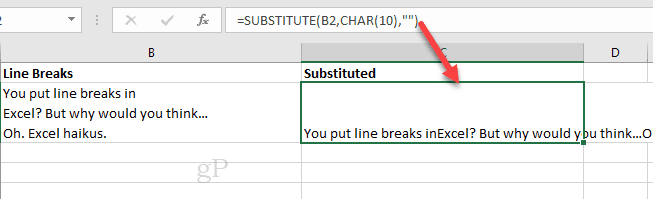
Det valgfrie [eksempel_nummer] -argument giver dig mulighed for at fjerne siger, bare den første eller anden forekomst af den gamle tekst. For eksempel:
= SUBSTITUTE (B2, CHAR (10), "", 1)

Du kan også indlejre SUBSTITUTE-funktioner. Hvis du f.eks. Ville parse specialtegnene ud af en masse telefonnumre:
= SUBSTITUTE (SUBSTITUTE (SUBSTITUTE (SUBSTITUTE (SUBSTITUTE (B5, CHAR (40), ""), CHAR (41), ""), CHAR (45), ""), CHAR (32), ""), CHAR (46), "")
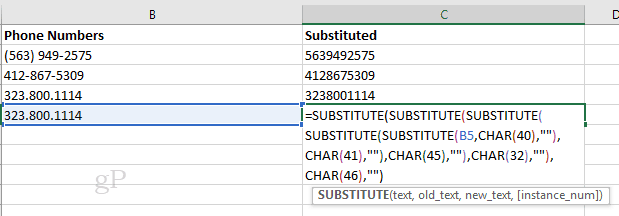
CHAR () og CODE () ANSI / ASCII-kodehenvisning
Tricket til SUBSTITUTE () er at huske hvert enkelt nummer, der skal tilsluttes CHAR (). Det tog mig hele eftermiddagen, men jeg har endelig engageret mig hver ANSI-tegnkode til hukommelsen.
Bare for sjov. Jeg kan ikke engang huske, hvor gammel jeg lader være, hvad ANSI-koden for et mellemrum eller @ -tegnet er. Heldigvis behøver du ikke. Du kan enten udskrive dette diagram fra MSDN eller brug CODE () Excel-funktionen til at finde karakterkoder undervejs.
= CODE (tekst)
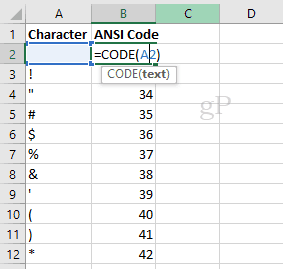
Tænk på KODE () som det modsatte af CHAR ().
Konklusion
Og der er dit Excel-tip til dagen. God trimning og erstatning!
